
Google ежегодно обновява своята операционна система Android, като включва набор от функции, приложения и нов потребителски интерфейс. Въпреки това не е необичайно тези значителни актуализации да въвеждат грешки, водещи до различни потребителски проблеми. Един преобладаващ проблем, особено отбелязан след пускането на Android 12, беше неправилното функциониране на мобилните данни на засегнатите устройства.
Въпреки че няма окончателно обяснение за този проблем, той вероятно е причинен от временни грешки, които могат да бъдат разрешени с няколко лесни стъпки за отстраняване на неизправности. По-долу очертаваме ефективни методи, които да ви помогнат да възстановите функционалността на мобилните данни на вашето устройство с Android.
Методи за коригиране на мобилни данни, които не работят на Android
Ако имате проблеми с мобилните данни на устройството си с Android, прилагането на следните решения може да помогне за окончателното разрешаване на проблема.
Корекция 1: Рестартирайте устройството си с Android
Вашето устройство може да е натрупало временни файлове с грешки, които пречат на правилното взаимодействие на хардуера му с операционната система. Рестартирането на вашето устройство често е най-бързият начин за изчистване на тези файлове и разрешаване на проблеми с мобилната връзка за данни.
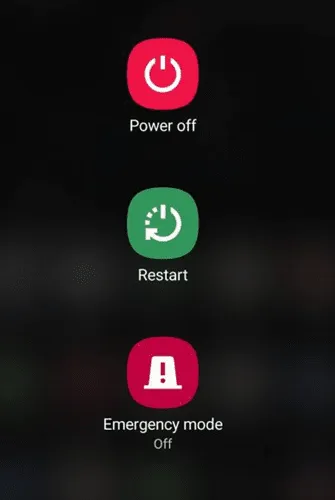
Корекция 2: Използвайте трик за самолетен режим
Опитахте ли да превключите самолетен режим? Много потребители са разрешили успешно мрежови проблеми с помощта на този метод. Просто плъзнете надолу от горната част на екрана, за да получите достъп до панела за известия. Докоснете иконата на самолет, изчакайте около пет минути, след което деактивирайте самолетния режим. След това проверете връзката си за мобилни данни.
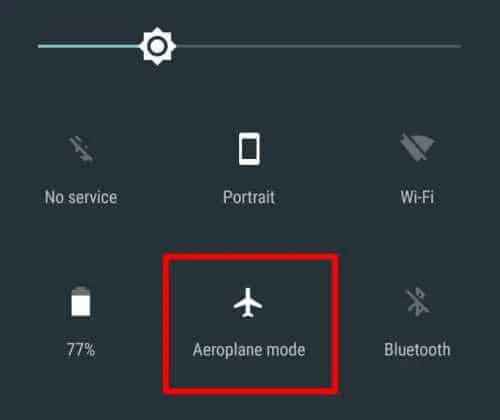
Корекция 3: Преинсталирайте SIM картата
Повторното поставяне на вашата SIM карта също може да реши мрежовите проблеми. Изключете устройството си, внимателно извадете SIM поставката и след кратко изчакване я поставете обратно. Включете телефона си и проверете дали проблемът с мобилните данни продължава.

Корекция 4: Нулирайте вашите APN
Нулирането на вашите имена на точки за достъп (APN) може да бъде решаваща стъпка за възстановяване на мобилната връзка за данни. Следвайте тези стъпки:
- Отворете приложението Настройки и отидете до Мрежа и интернет (Wi-Fi и мрежа).
- Докоснете SIM мрежа > Мобилна мрежа , след което изберете Разширени .
- Отворете Имената на точките за достъп , след това щракнете върху бутона с три точки и изберете Нулиране по подразбиране .
Корекция 5: Задайте APN протокол на IPv4/IPv6
Коригирането на настройките на вашия APN протокол може да помогне, особено ако използвате устройство OnePlus или Oppo. Ето как:
- Навигирайте през: Настройки > Връзки > Мобилни мрежи > Имена на точки за достъп .
- Изберете вашия мобилен оператор и превъртете до APN протокола, за да го настроите на IPv4/IPv6 .
Корекция 6: Нулирайте мрежовите настройки на телефона си
Ако предишните стъпки не са дали резултати, помислете за нулиране на мрежовите настройки на вашето устройство с Android, което може да реши тези проблеми. За да направите това:
- Отворете приложението Настройки , след което изберете Система .
- Докоснете Опции за нулиране (или Разширени > Опции за нулиране в зависимост от модела на вашето устройство).
- Изберете Нулиране на мрежовите настройки или Нулиране на Wi-Fi, Mobile & Bluetooth .
- Потвърдете действието си, като докоснете Нулиране на настройките , което може да изисква вашия ПИН код.
Корекция 7: Премахване на ограничението за мобилни данни
Ако преди това сте задали ограничение за мобилни данни, това може да ви попречи да използвате връзката си. Ето как да премахнете това ограничение:
- Отидете в приложението Настройки на вашето устройство.
- Навигирайте до Мрежа и интернет > Използване на данни или Мобилна мрежа > Използване на мобилни данни .
- Изберете иконата за настройки (за версии на Android под Pie) или щракнете върху Цикъл на таксуване .
- Накрая докоснете Set Data Limit и го деактивирайте.
Тези стъпки трябва да ви помогнат да разрешите проблема с мобилните данни, които не работят на вашето устройство с Android. Надяваме се, че това ръководство е било полезно. Ако имате допълнителни въпроси, не се колебайте да оставите коментар по-долу.




Вашият коментар